После покупки компьютера у многих пользователей появляется желание узнать истинные возможности своей ЭВМ. Одним из способов увеличения производительности является разгонка процессора, т.е. установка параметров материнской платы под более мощный, по сравнению с установленным, процессор. 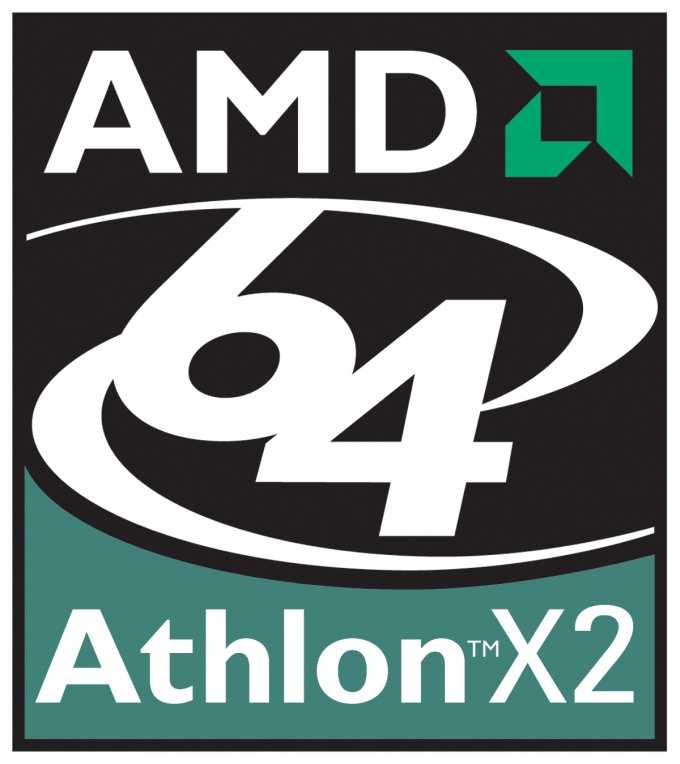
 Вам будет интересно:Как закачать книги на ipad или iphone
Вам будет интересно:Как закачать книги на ipad или iphone
Вопрос «Какой более менее игровой ПК выбрать за 25-30к, денег нет но позарез нужно.» - 2 ответа
Инструкция
Необходимо помнить при этом, что процесс разгонки процессора довольно опасен и при отсутствии должной аккуратности и внимательности может привести к нестабильной работе, сбоям и даже к выходу системы из строя. Если вы новичок в теме оверклокинга (от англ. overclocking - разгон) вам необходимо разобраться с инструкцией к вашему процессору и другому оборудованию, желательно также найти перемычки/джамперы/пункты меню BIOS, отвечающие за частоту FSB, шины памяти, коэффициента умножения, делителя для PCI и AGP.
 Вам будет интересно:Как на ipad закачать фото
Вам будет интересно:Как на ipad закачать фото
«Начинка» процессора AMD Athlon 64 X2 представляет собой кристалл, объединяющий в себе два ядра, каждое из которых обладает собственным кэшем L2. Для процессоров AMD Athlon актуальным является разгон процессора, основанный на увеличении коэффициента умножения.
Для тестирования процессора после разгонки вам понадобится программа S&M или подобная ей. Ее легко можно найти в интернете. Скачайте программу и установите ее.
Процесс разгонки начинается в BIOS. Для входа в BIOS нажмите клавишу DEL при начальной стадии загрузки системы. Откройте вкладку Power Bios Setup, в ней выберите пункт Memory Frequency и установите значение DDR400 (200Mhz). Снижение частоты памяти позволит вам снизить уровень лимитирования разгона процессора. Далее сохраните изменения с помощью опции Save changes and exit и перезагрузите компьютер.
После перезагрузки вновь зайдите в BIOS. Откройте вкладку Advanced Chipset Features и выберите пункт DRAM Configuration. В открывшемся окне в каждом пункте, вместо Auto, установите значения, которые находятся справа от знака slash (/). Этим вы ещё дальше отодвинете предел стабильной работы для вашей памяти.
Снова выйдите в меню Advanced Chipset Features и найдите пункт HyperTransport Frequency. Этот параметр также может называться HT Frequency или LDT Frequency. Выберите его и уменьшите частоту до 400 или 600 МГц (х2 или х3). Далее перейдите в меню Power Bios Setup, выберите пункт Memory Frequency и установите значение DDR200 (100Mhz). Снова сохраните настройки (Save changes and exit). После перезапуска - снова в BIOS.
Начинается самая интересная часть - непосредственно разгон процессора. Откройте меню Power Bios Setup, выберите CPU Frequency. Далее вам необходимо выбрать пункт, который, в зависимости от версии BIOS, может иметь названия CPU Host Frequency, CPU/Clock Speed или External Clock. Повысьте значение с 200 до 250 MHz - этим вы непосредственно разгоняете процессор. Снова сохраните настройки и загрузите операционную систему. Запустите программу S&M и в главном меню нажмите кнопку «Начать». Если в результате проверки система покажет высокую стабильность, увеличьте значение CPU Host Frequency еще на несколько пунктов и снова проведите тест системы. Повторяйте действия до тех пор, пока не найдете оптимальный баланс между разгоном системы и ее стабильностью. Вы достигли цели - ваш процессор разогнан.
Обратите внимание Не забывайте контролировать температуру процессора, очень нежелательно превышать 60°.
Совет 2: Как разогнать процессор на Android
Почти каждый пользователь смартфона на базе Android сталкивался с такой проблемой, как «зависание» телефона, если открыть сразу несколько приложений или задать смартфону несколько задач одновременно. А если любимый телефон не может справиться с понравившейся новой игрушкой? — огорчению нет предела. С этой задачей поможет справиться разгон процессора Android до более высокой частоты. 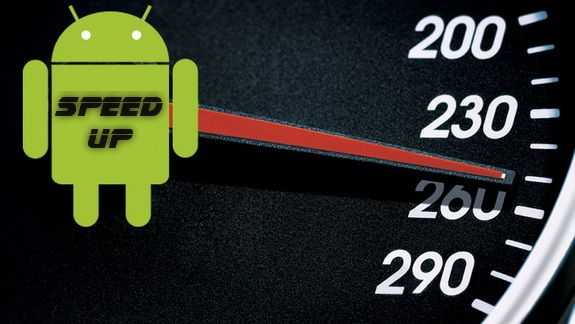
Оригинальный смартфон на Android имеет встроенный процессор от компании Linux. Он адаптирован специально под OC Android и изменение частоты не предусмотрено производителем. Поэтому разгонять процессор нужно с помощью специальных программ. Самыми простыми по работе и интерфейсу являются программы SetCPU и Antutu CPU Master. Эти программы можно легко скачать в Google Play. Чтобы использовать их необходимо иметь Root–права.
Разгон процессора с помощью SetCPU
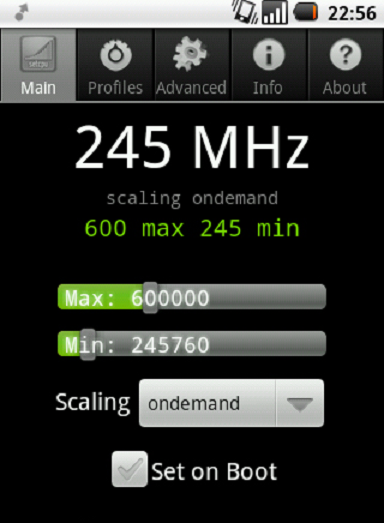
Когда приложение SetCPU загрузится, на экране смартфона появится окно, в котором необходимо выбрать режим сканирования устройства. Режима всего два: «рекомендуемый» — для обычных пользователей и «ручная настройка» - для более продвинутых пользователей. При выборе рекомендуемого режима сканирования, программа сразу выдает базовую частоту и режим активности процессора. Повышаем значение частоты в два раза. Выбираем режим работы процессора ondemand и ставим галочку напротив «set on boot». Ставя галочку напротив «set on boot», мы подтверждаем наши действия и система сможет сразу принять настройки после перезагрузки. Повышать максимальную частоту лучше всего в несколько этапов. По прошествии нескольких дней необходимо повторить процедуру, тогда максимальная частота повысится в 4 раза, причинив наименьший вред устройству.
Разгон процессора с помощью Antutu CPU Master Pro
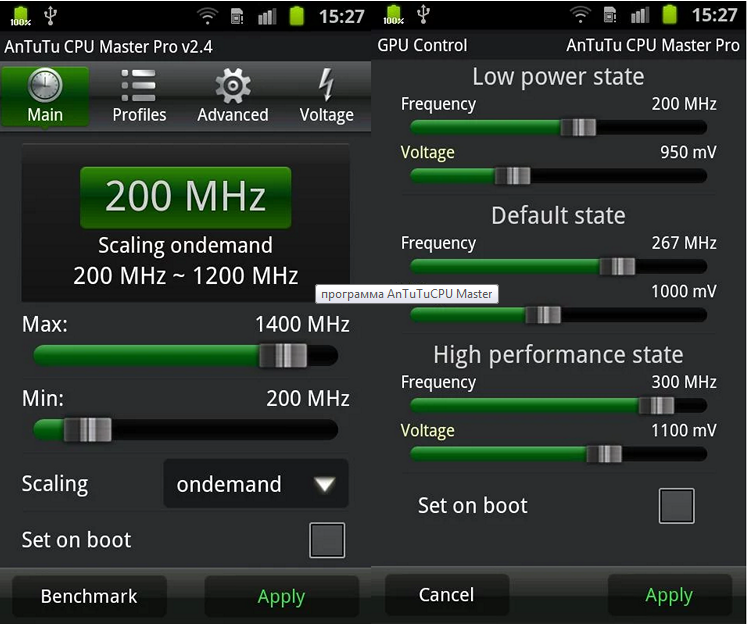
Эта программа имеет бесплатную версию, что выгодно отличает ее от платной SetCPU. Интерфейс программы практически аналогичен SetCPU. При ее запуске на экране появляется окно программы с указанием максимальной и минимальной частоты процессора. Внизу представлена шкала с ползунком для регулировки этих частот.
Для того чтобы смартфон хорошо справлялся с 3D играми с высококачественной графикой и быстрым геймплеем необходимо увеличить максимальную частоту процессора. Для повышения скорости работы интерфейса и приложений нужно увеличить минимальную частоту процессора.
Разгон процессора на Android довольно опасен. Наиболее безопасным для смартфона является увеличение частоты до 30-40%, так как при этом не сильно увеличивается напряжение на процессоре. В любом случае при увеличении частоты процессора смартфон будет быстрее расходовать заряд аккумулятора.
Видео по теме
Источник
